Vill du skapa en medlemswebbplats som ger pengar? Medlemswebbplatser låter dig lägga till innehåll bakom en låst grind så att du kan tjäna pengar genom att få folk att betala för åtkomst. I grund och botten kräver de att folk köper ett medlemskap för att se det låsta innehållet.
Skapa en medlemswebbplats är en mycket populär affärsmodell på nätet nuförtiden, och det av goda skäl. Betalda online-kurser, premium supportforum och webbseminarier är bland de mest lönsamma webbplatserna på internet.
I den här artikeln visar vi dig hur du enkelt skapar en medlemswebbplats steg för steg. Låt oss börja med innehållsförteckningen:
Innehållsförteckning
- Välja rätt plattform för din medlemswebbplats
- Installera din WordPress-medlemswebbplats
- Installera ditt medlemskapsplugin
- Att lägga till betalningsmetoder
- Att lägga till medlemskapsnivåer
- Installera åtkomstregler för dina medlemsplaner
- Skapa medlemmar-.endast för medlemmar
- Skapa en prissättningssida
- Lägga till anmälnings- och inloggningsformulär
Nu, Vi ska gå igenom hur du gör en medlemswebbplats i WordPress med dessa steg.
- Steg 1: Välj rätt plattform för din medlemswebbplats
- Steg 2: Konfigurera din WordPress-medlemswebbplats
- Steg 3: Konfigurera ditt medlemskapsplugin
- Steg 4: Lägg till betalningsmetoder
- Steg 5: Lägg till medlemskapsnivåer
- Steg 6: Skapa åtkomstregler för dina medlemsplaner
- Steg 7: Skapa innehåll endast för medlemmar
- Steg 8: Skapa en prissättningssida
- Steg 9: Lägga till anmälnings- och inloggningsformulär
- Optimering av din WordPress-medlemswebbplats för tillväxt
Steg 1: Välj rätt plattform för din medlemswebbplats
Det första steget för att göra en medlemswebbplats är att välja rätt plattform för webbplatsen. Det finns många generiska webbplatsbyggare på marknaden, men du behöver en plattform för medlemskap som specifikt uppfyller dina behov.
Några av de viktigaste funktionerna du behöver för din webbplats för medlemskap är:
- Hantering av medlemskap – möjlighet att skapa olika typer av medlemskap och att lägga till och hantera medlemmar.
- Användarregistrering och medlemsprofiler – alternativ på framsidan för att dina användare ska kunna registrera sig eller logga in på din webbplats och få tillgång till sina medlemsprofiler.
- Innehållsbegränsning – alternativ för att dölja ditt innehåll för en allmän publik.
- Betalningsalternativ – alternativ för att integrera betalningstjänster för att ta emot onlinebetalningar.
Du kan lägga till de här funktionerna i nästan vilken plattform som helst, men de flesta kommer att kräva teknisk kompetens. Om du inte har några kodningskunskaper kan du behöva anlita en utvecklare.
Turligtvis är WordPress en av de bästa webbplatsbyggarna för småföretag och den kommer med ett enkelt sätt att bygga medlemswebbplatser. Genom att använda kraftfulla WordPress-medlemskapsplugins kan du snabbt sätta upp en medlemswebbplats och börja sälja med liten till ingen teknisk kompetens.
Det finns många kostnadsfria och premium-medlemskapsplugins, så du kan bli förvirrad när du försöker ta reda på vilken du ska använda. Kolla in vårt detaljerade jämförelseinlägg om de bästa WordPress-medlemskapsplugins för att göra ditt val lättare.
I den här artikeln kommer vi att använda MemberPress-plugin för att skapa en medlemswebbplats. Det är den mest populära byggaren av medlemskapswebbplatser för WordPress.
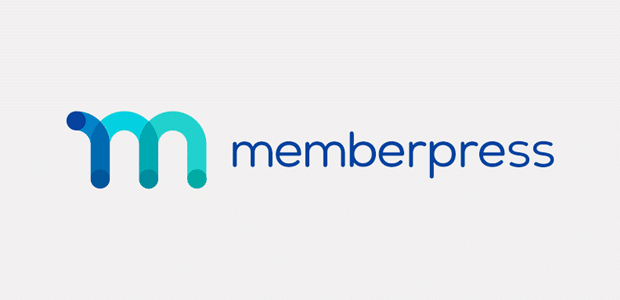
MemberPress har avancerade funktioner som låter dig skapa flera medlemskapsnivåer, begränsa tillgången till innehåll, acceptera betalningar och mycket mer. Dessutom integreras den väl med e-postmarknadsföringstjänster och andra användbara verktyg som bbPress och Affiliate Royale.
Med detta sagt, låt oss börja sätta upp din WordPress-medlemswebbplats.
Steg 2: Konfigurera din WordPress-medlemswebbplats
Förutom ett medlemskapsplugin behöver du ett domännamn, ett webbhotellskonto och ett SSL-certifikat för att skapa en medlemswebbplats med WordPress.
Ett domännamn är webbadressen för din medlemswebbplats – till exempel monsterinsights.com eller google.com. Ett webbhotellskonto är den plats där filerna på din webbplats lagras online. Och ett SSL-certifikat krävs för att göra säkra transaktioner.
Du kan köpa ett domännamn för cirka 14,99 dollar per år, webbhotell för 7,99 dollar per månad och ett SSL-certifikat för 49,99 dollar per år.
Om du lägger ihop de här beloppen blir totalkostnaden mycket hög, särskilt om du är nybörjare och inte har någon stor budget.
Tyvärr erbjuder Bluehost ett exklusivt erbjudande till våra kunder. Nu kan du njuta av 60 % rabatt på WordPress-hosting, få en gratis domän och ett gratis SSL-certifikat tillsammans med det. Det betyder att du kan få alla dessa tre viktiga saker för bara 2,75 dollar per månad.
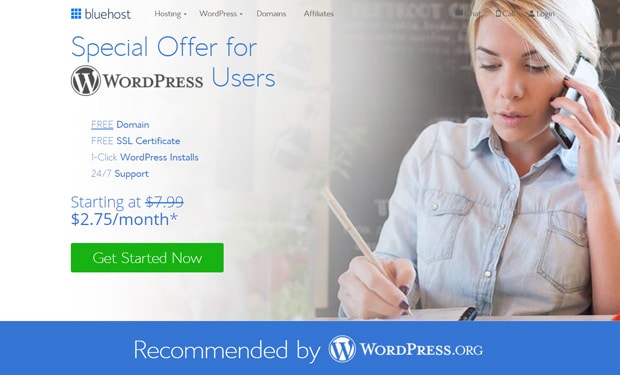
Bluehost är ett av de äldsta och mest populära webbhotellföretagen i världen. De rekommenderas officiellt av både WordPress.org och världens mest populära inofficiella WordPress-resurswebbplats, WPBeginner.
För att komma igång måste du välja ett domännamn och registrera dig för ditt webbhotellskonto. När det är gjort är nästa steg vanligtvis att installera WordPress; men du behöver inte göra det manuellt eftersom det är förinstallerat på ditt Bluehost-konto.
Det nästa steget är därför att installera och konfigurera ditt medlemskapsplugin. Låt oss göra det nu.
Steg 3: Konfigurera ditt medlemskapsplugin
Som nämnts ovan har vi valt MemberPress-plugin för den här handledningen.
Först måste du installera och aktivera MemberPress-plugin. Detaljerade instruktioner finns i vår guide om hur man installerar ett WordPress-plugin.
När pluginet är aktiverat ser du en meddelandebalk med en länk till plugins alternativsida för konfiguration.

Klicka helt enkelt på länken ”options page” (alternativsida), så tar den dig till din MemberPress-alternativsida. Alternativt kan du gå till MemberPress ” Alternativ för att komma åt pluginens inställningar.
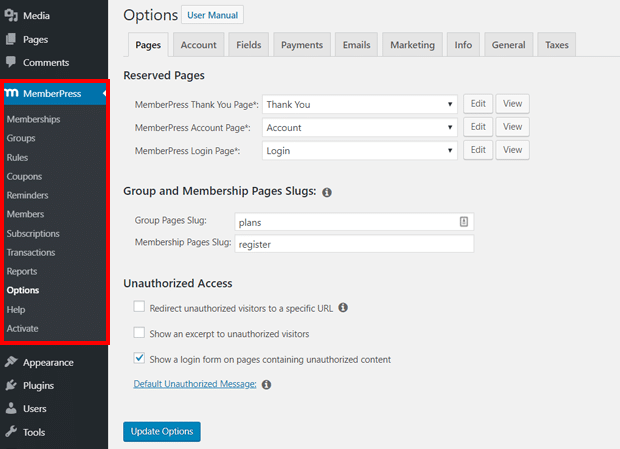
Från den här sidan kan du konfigurera alla dina plugininställningar.
Steg 4: Lägg till betalningsmetoder
Betalningar är av avgörande betydelse. Klicka på fliken ”Betalningar” på sidan Alternativ för att konfigurera betalningsgatewayerna för din medlemswebbplats.
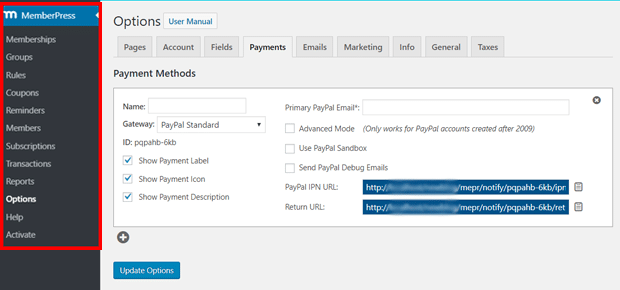
MemberPress låter dig som standard använda PayPal (Standard och Express), Stripe och Authorize.net som betalningsgateway. Du kan konfigurera en eller flera gateways för din webbplats.
Steg 5: Lägg till medlemskapsnivåer
När du har konfigurerat inställningarna är nästa steg att lägga till medlemskapsnivåer som folk kan köpa. Med MemberPress kan du skapa obegränsat antal medlemskapsnivåer, var och en med olika priser, funktioner och tillgång till innehåll.
Gå till MemberPress ” Medlemskap från menyn på instrumentpanelen och klicka på knappen ”Lägg till ny”.
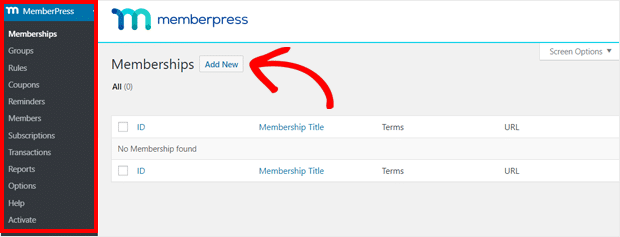
På nästa skärm ser du en sida som liknar den klassiska WordPress-redigeraren. På den här sidan kan du skapa en medlemsnivå.
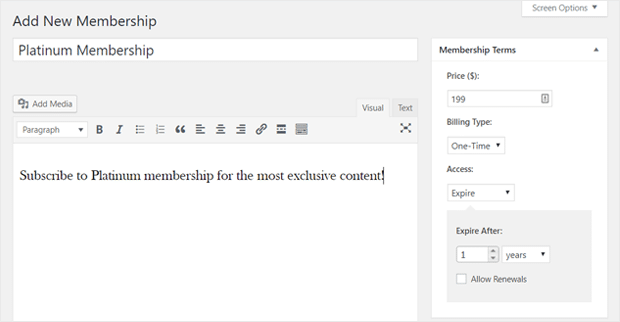
Inför en titel och lägg till en beskrivning för din medlemsnivå i redigeraren. Därefter ställer du in priset, väljer en faktureringstyp och ställer in en åtkomsttid eller ett utgångsdatum från avsnittet ”Medlemskapsvillkor” till höger på sidan.
Därefter rullar du ner till avsnittet ”Medlemskapsalternativ” för att konfigurera registrering, behörigheter, prisruta med mera.
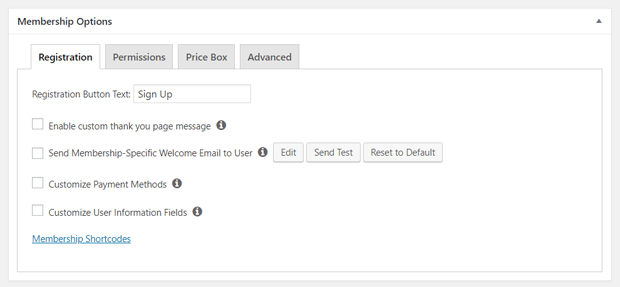
När du har konfigurerat alla inställningar går du vidare och publicerar din medlemskapsnivå.
Steg 6: Skapa åtkomstregler för dina medlemsplaner
Nu när du har skapat medlemskapsnivåer är nästa steg att skapa regler för att definiera vilket innehåll som är tillgängligt för de olika medlemsnivåerna.
Navigera till MemberPress ” Regler och klicka på knappen Lägg till ny.
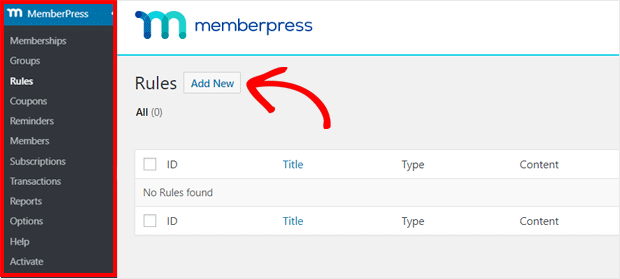
På nästa skärm kan du skapa en ny regel för att koppla ditt innehåll till medlemskapsnivåerna.
Du kan t.ex. välja att allt innehåll under en viss kategori ska vara tillgängligt för användare med en viss abonnemangsplan.
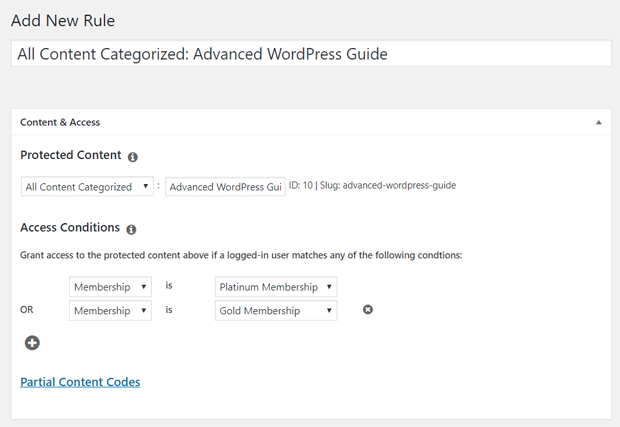
I skärmdumpen ovan har vi valt allt innehåll i kategorin ”Avancerad WordPress-guide” så att det endast ska vara tillgängligt för medlemmar med en Platinum- eller Gold-prenumerationsplan.
Nästan ser du rutan ”Dropp/förfall”. Om du aktiverar droppalternativet kan du gradvis släppa innehåll, medan du med utgångsalternativet kan välja när innehållet inte längre ska vara tillgängligt.
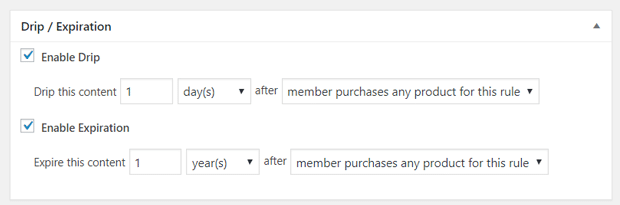
När du har konfigurerat alla alternativ sparar du din regel. Du kan skapa fler regler genom att upprepa samma steg.
Steg 7: Skapa innehåll endast för medlemmar
Nästa steg är att skapa innehåll endast för medlemmar.
Innehåll endast för medlemmar hänvisar till det gated innehåll som inte kan nås av allmänheten och som endast är tillgängligt för dina registrerade medlemmar.
Du kan lägga till innehåll med inlägg eller sidor, precis som du skulle göra på en typisk WordPress-webbplats. Nedan skapar vi ett inlägg med kategorin ”Avancerad WordPress-guide” för att matcha regeln som vi skapade i förra steget.
Skapa helt enkelt ett nytt inlägg och lägg till innehåll i det. Välj sedan kategorin ”Advanced WordPress Guide”.
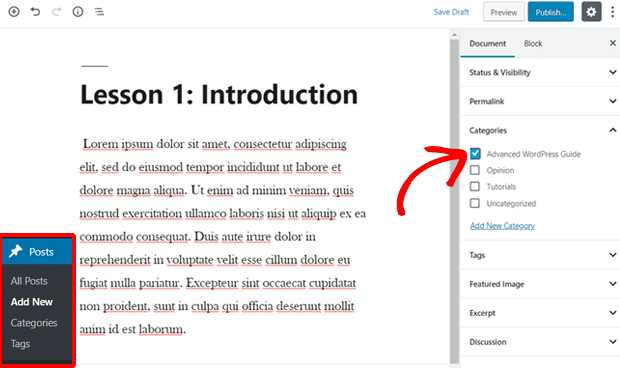
Därefter rullar du ner till avsnittet ”MemberPress Unauthorized Access”. Du kan ställa in vad icke-medlemmar (icke-registrerade användare) ska se när de försöker komma åt det här innehållet.
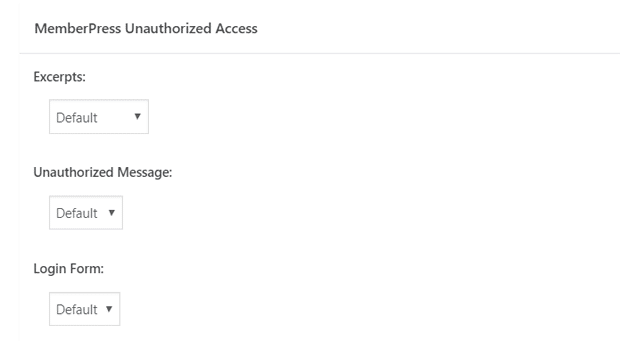
När du har lagt till ditt innehåll och konfigurerat allt kan du publicera din sida. Därefter kan du besöka Inlägg ” Alla inlägg och se vilket innehåll som är skyddat för vissa medlemskapsinnehavare.
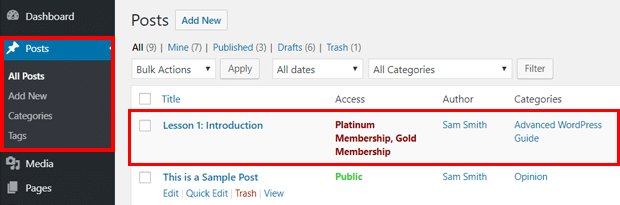
Med MemberPress kan du också skapa onlinekurser med det inbyggda tillägget Courses. Du kan enkelt skapa din kursplan med den visuella onlinekursbyggaren, i en liknande process som stegen ovan.
Steg 8: Skapa en prissättningssida
Nästan måste du skapa en prissättningssida där dina webbplatsbesökare kan välja en medlemsplan och registrera sig för den planen. Med insticksmodulen MemberPress kan du enkelt skapa en prissättningssida med hjälp av dess gruppalternativ.
Visit MemberPress ” Groups från din administratörspanel och klicka på knappen ”Add New” (Lägg till ny).
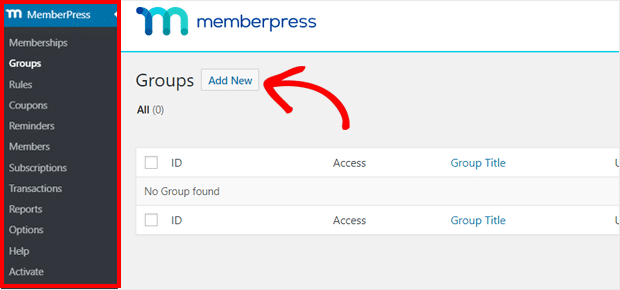
Inför först din grupptitel. Du kan kalla den ”Prissättningsplaner” eller något liknande eftersom den i slutändan kommer att fungera som din prissättningssida.
Nästan rullar du ner till avsnittet ”Gruppalternativ” och lägger till de medlemskap du vill visa på din prissättningssida. Välj också temat för prissättningssidan.
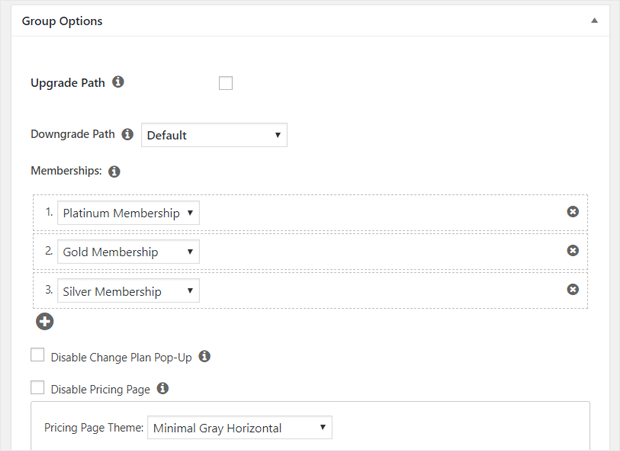
När du har konfigurerat alla alternativ klickar du på knappen ”Publicera”.
Om du vill se hur din prissättningssida ser ut kan du förhandsgranska den. Så här ser en MemberPress prissättningssida ut på standardtemat Twenty Nineteen:
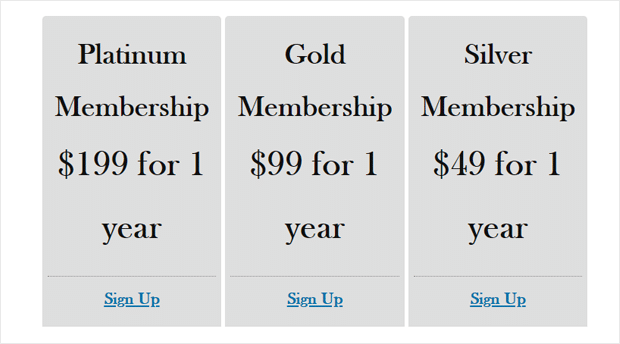
Därefter måste du styra obehöriga användare (icke-medlemmar) till prissättningssidan.
Besök MemberPress ” Groups page (sidan för grupper) och kopiera URL:en för den grupp du skapade tidigare.
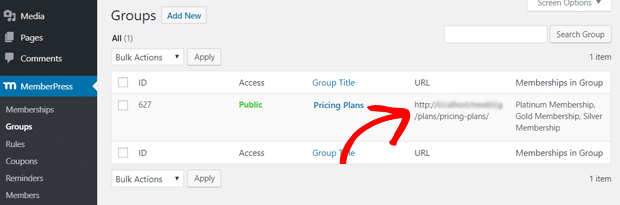
Nästan går du till sidan MemberPress ” Alternativ och går ner till avsnittet ”Unauthorized Access”.
Nu kryssar du i rutan bredvid ”Redirect unauthorized visitors to a specific URL” (omdirigera obehöriga besökare till en specifik webbadress) och klistrar sedan in gruppens webbadress som du kopierade tidigare.
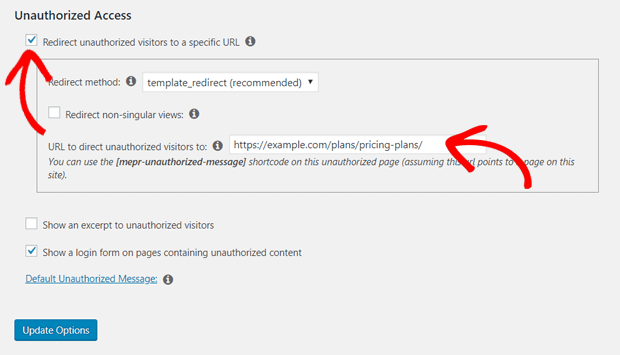
Nästan klickar du på ”Update Options” (uppdatera alternativ) längst ner. Nu kommer dina icke-medlemmar och obehöriga besökare att omdirigeras till din prissättningssida när de försöker komma åt ditt dolda premiuminnehåll.
Steg 9: Lägga till anmälnings- och inloggningsformulär
Nu har du ställt in allting, det sista steget är att lägga till anmälnings- och inloggningsformulär på din webbplats. Med insticksprogrammet MemberPress kan du enkelt skapa en webbplats med användarkonton och profiler.
Först kan du lägga till ett inloggningsformulär för användare med hjälp av en widget. Gå till Appearance ” Widegts från din administratörspanel och lägg till widgeten ”MemberPress Login” till ett widget-klar område.
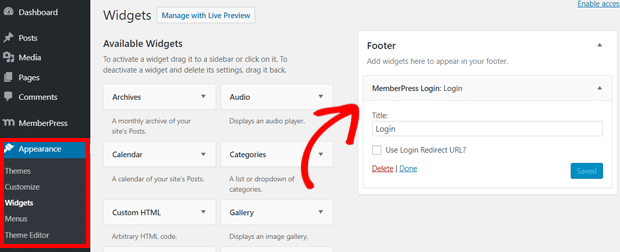
Nästan måste du lägga till din prissättningssidans URL till din navigeringsmeny så att dina webbplatsbesökare kan registrera sig för en medlemskapsplan.
Visit Appearance ” Menus page from your dashboard. Skapa en ny meny eller välj en befintlig meny. Välj sedan ”Prissättningsplaner” under fliken ”Grupper” och klicka sedan på knappen ”Lägg till i menyn”.
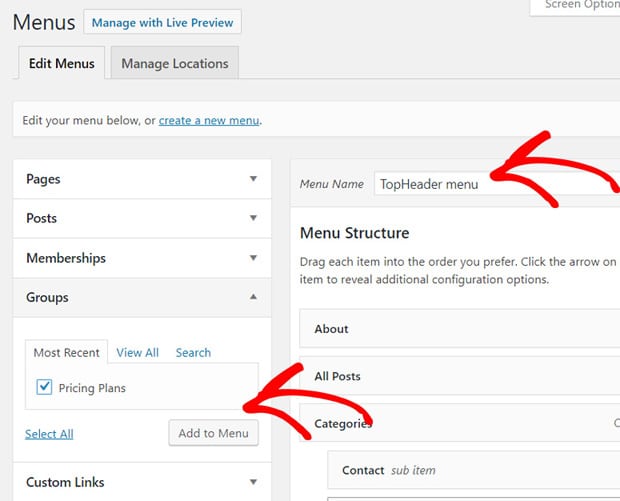
När din prissättningssida visas under menystrukturen kan du dra den för att ändra dess position. När du är nöjd glömmer du inte att spara din meny.
Så är det! Nu kan du öppna din webbplats och förhandsgranska den i praktiken.
Optimering av din WordPress-medlemswebbplats för tillväxt
När du har skapat en WordPress-medlemswebbplats är nästa uppgift att optimera den för mer trafik och fler transaktioner. Som tur är finns det gott om bästa WordPress-plugins och verktyg som kan hjälpa dig.
Du kan använda följande plugins och verktyg för att få din medlemswebbplats att växa:
1. MonsterInsights: Det bästa Google Analytics-pluginet för WordPress. Du kan använda detta plugin för att få fullständiga insikter om dina användare och e-handelstransaktioner.
2. OptinMonster: Den bästa programvaran för leadsgenerering på marknaden. Det hjälper dig att bygga din e-postlista snabbare och öka dina webbkonverteringar.
3. WPForms: Den absolut bästa WordPress form builder plugin som finns tillgänglig. Du kan använda detta plugin för att skapa ett enkelt kontaktformulär samt interaktiva undersökningar och konversationsformulär, som Typeform.
Om du vill lägga till fler funktioner till din webbplats, kolla in vår kompletta lista över måste ha WordPress-plugins och verktyg för företagswebbplatser.
Och om du funderar på hur du kan lägga till Google Analytics till WordPress utan ett plugin, så tänk annorlunda. Ett plugin som MonsterInsights gör det superenkelt att installera och ser till att du inte förlorar webbplatsspårning.
Vi hoppas att den här artikeln hjälpte dig att skapa en fullt fungerande medlemskapswebbplats som tjänar pengar. Du kanske också vill läsa vår guide om hur du skapar en gratis e-postadress för företag.
Och glöm inte att följa oss på Twitter och Facebook för fler användbara Google Analytics-tips.